Η σύνδεση στο Internet χάνεται συνεχώς. Γιατί μειώνεται το διαδίκτυο; Λόγοι και συστάσεις
27.03.2017"Η σύνδεση στο Διαδίκτυο χάνεται συνεχώς", "Χθες εργάστηκε καλά και σήμερα δεν υπάρχει σύνδεση", η σύνδεση στο διαδίκτυο με wi-fi εξαφανίζεται - οι καταγγελίες αυτές συχνά ακούγονται από άτομα που αντιμετωπίζουν έλλειψη σύνδεσης στο παγκόσμιο δίκτυο. Οι αιτίες αυτής της κατάστασης μπορεί να είναι πολλές, προσπαθήστε να καταγράψετε το πιο σημαντικό από αυτά και να καταλάβετε τι πρέπει να κάνετε εάν εξαφανιστεί το Διαδίκτυο.
Συμβατικά, οι λόγοι για την έλλειψη σύνδεσης στο Διαδίκτυο μπορούν να χωριστούν σε εξωτερικούς (ανεξάρτητους από τον υπολογιστή του χρήστη και δεν έχουν επιλυθεί μόνοι τους) και εσωτερικοί (που βρίσκονται στην περιοχή του δικτύου υπολογιστών).
Δεν θα πρέπει να ακούσετε τον συναγερμό από την αρχή, αρχικά να ελέγξετε για φυσική ζημιά στο δρομολογητή ή το καλώδιο και στη συνέχεια να επανεκκινήσετε τον υπολογιστή και το δρομολογητή. Είναι πιθανό ότι οι ρυθμίσεις χάθηκαν κατά τη λειτουργία, μπορείτε να λύσετε το πρόβλημα χρησιμοποιώντας μια κανονική επανεκκίνηση της συσκευής. Εάν μετά από αυτές τις απλές ενέργειες δεν υπάρχει σύνδεση, αξίζει να κατανοήσουμε αυτό το ζήτημα με περισσότερες λεπτομέρειες.
Εσωτερικοί λόγοι: γιατί εξαφανίζεται το Διαδίκτυο
1. Βλάβη των μόντεμ και των καρτών δικτύου
Ο εξοπλισμός που συνδέεται στο δίκτυο συχνά αποτυγχάνει (σε περίπτωση βλάβης ή επαναφοράς). Στην τελευταία περίπτωση, είναι δύσκολο να εντοπιστεί το πρόβλημα, διότι με την πρώτη ματιά ο εξοπλισμός φαίνεται αποτελεσματικός. Μπορείτε να ελέγξετε μόνοι σας την υγεία σας. Για να εμφανίσετε το μενού, κάντε δεξί κλικ στη συντόμευση "Ο υπολογιστής μου" και μεταβείτε στην καρτέλα "Ιδιότητες". Στο λειτουργικό σύστημα Windows XP, τότε πρέπει να επιλέξετε το στοιχείο "Υλικό", στη συνέχεια "Διαχείριση συσκευών".
Σε άλλα λειτουργικά συστήματα, η καρτέλα βρίσκεται απευθείας στις "Ιδιότητες". Αφού καλέσετε το μενού, πρέπει να βρείτε τον εξοπλισμό σας και να βεβαιωθείτε ότι δίπλα από την εικόνα δεν υπάρχει θαυμαστικό στο κίτρινο τρίγωνο (η παρουσία του σηματοδοτεί λανθασμένη εγκατάσταση, σε μια τέτοια περίπτωση αξίζει να φορτώσετε ξανά τον οδηγό). Εάν ο εξοπλισμός σας δεν αναβοσβήνει, τότε πιθανόν να είναι εκτός λειτουργίας και πρέπει να αντικατασταθεί.
2. Εσφαλμένες ρυθμίσεις
Η σύνδεση στο δίκτυο ρυθμίζεται μία φορά στην αρχή της εγκατάστασης, συνήθως μετά από αυτό δεν χρειάζεται να γίνουν προσαρμογές στη λειτουργία του, αλλά σε περίπτωση βλάβης του συστήματος (που οφείλεται σε διαφορετικές συνθήκες) καθίσταται απαραίτητη η διεξαγωγή διαγνωστικών. Αυτό μπορεί να οφείλεται τόσο στα αρχεία ιού όσο και στο έργο του ίδιου του λειτουργικού συστήματος. Επίσης, ο υπολογιστής υπόκειται σε ανθρώπινη επιρροή, ειδικά αν είναι σε κοινή χρήση. Σε οποιαδήποτε από αυτές τις περιπτώσεις, εάν το Διαδίκτυο έχει εγκαταλειφθεί στον υπολογιστή, είναι απαραίτητο να ελέγξετε τις ρυθμίσεις σύνδεσης. Για να γίνει αυτό, πρέπει να λάβετε τις οδηγίες (που παρέχονται από κάθε πάροχο κατά τη σύναψη σύμβασης) και να ελέγξετε τα σημεία σύνδεσης ανά στοιχείο ή να δημιουργήσετε ένα νέο.
3. Προγράμματα ιού
Σε 40% των περιπτώσεων, το Διαδίκτυο χάνεται λόγω επιθέσεων με ιούς. Πολλά μολυσμένα αρχεία ενδέχεται να προκαλέσουν παρεμπόδιση διαφόρων συνδέσεων ή να εμποδίσουν εντελώς την κυκλοφορία.
Μπορείτε να ελέγξετε τη συμμετοχή τους στο γεγονός ότι το διαδικτυακό διαδίκτυο έχει εξαφανιστεί κρατώντας πατημένο το πλήκτρο "F8" πριν ξεκινήσετε τα Windows και επιλέγοντας τη λειτουργία ασφαλούς σύνδεσης με τη φόρτωση του προγράμματος οδήγησης δικτύου. Με αυτό το ξεκίνημα, το σύστημα δεν θα κατεβάσει τον ιό και αν κατά την κανονική εκκίνηση το Internet δεν λειτουργεί, τότε σε ασφαλή λειτουργία θα συνδεθεί. Αυτό σηματοδοτεί ότι ο υπολογιστής έχει κακόβουλο λογισμικό.
Για να απαλλαγείτε από τους ιούς, πρέπει να κάνετε λήψη μιας ενημερωμένης έκδοσης του προγράμματος προστασίας από ιούς (συνιστάται η εγκατάσταση από δίσκο). Ορισμένοι τύποι ιών εμποδίζουν την αναζήτηση για ένα πρόγραμμα προστασίας από ιούς και μπορούν να κρύβονται από αυτόν αν ξεκίνησαν στο ίδιο λειτουργικό σύστημα. Οι εμπειρογνώμονες του AKADO-Ural συνιστούν να χρησιμοποιείτε άλλο μη μολυσμένο λειτουργικό σύστημα για θεραπεία. Εάν δεν διαθέτετε άλλο εξοπλισμό ή σωστή γνώση, μπορείτε να χρησιμοποιήσετε μια ασφαλή λειτουργία και να αναζητήσετε και να θεραπεύσετε τους ιούς ή να αναζητήσετε επαγγελματική βοήθεια.
Το AKADO-Ural προσφέρει την υπηρεσία Doctor AKADO (πρώην Multimaster). Οι ειδικοί της εταιρείας θα σας παράσχουν ειδική βοήθεια για τη δημιουργία εξοπλισμού, την εγκατάσταση λογισμικού, την επεξεργασία του υπολογιστή σας από ιούς και άλλες εργασίες.
Εξωτερικές αιτίες: γιατί το Διαδίκτυο περιοδικά εξαφανίζεται
1. ISP
Ένας πάροχος είναι ένας σύνδεσμος που συνδέει τους χρήστες με το Διαδίκτυο, όλες οι πληροφορίες περνούν μέσα από αυτό. Η ποιότητα του Διαδικτύου εξαρτάται από αυτό και πολλά προβλήματα προκύπτουν σε περίπτωση προβλημάτων με την παροχή επικοινωνίας από τον πάροχο. Για παράδειγμα, συχνά διαλείμματα στο διαδίκτυο εμφανίζονται λόγω ελαττωματικού εξοπλισμού, μη προγραμματισμένης τεχνικής εργασίας και άλλων μικροσκοπίων που εμπίπτουν στην αρμοδιότητα.
Αυτός ο οργανισμός είναι υπεύθυνος για την ποιότητα της επικοινωνίας και σε 50% των περιπτώσεων όπου το Internet χάνεται συνεχώς, πρέπει να επικοινωνήσετε με το τεχνικό τμήμα για βοήθεια.
Φυσικά, δεν επιλύονται όλα με αυτόν τον τρόπο · ορισμένοι λόγοι για την απουσία του Διαδικτύου εξαρτώνται άμεσα από τα προγράμματα και τις ρυθμίσεις του συστήματος. Πριν επικοινωνήσετε με τους τεχνικούς της εταιρείας AKADO, μην ξεχάσετε να ελέγξετε την ισορροπία σας, εάν δεν λειτουργεί, τότε η πρόσβαση στο παγκόσμιο δίκτυο θα αποκλειστεί αυτόματα. Σε περίπτωση επαναπλήρωσης, μπορείτε να χρησιμοποιήσετε και πάλι όλες τις λειτουργίες του δικτύου.
2. Προβλήματα στην εργασία των καναλιών επικοινωνίας
Σε 30% των περιπτώσεων, το δίκτυο Διαδικτύου χάθηκε λόγω της θραύσης ή της σωματικής βλάβης των καναλιών επικοινωνίας που βρίσκονται μέσα στο κτίριο. Βασικά, το πρόβλημα αυτό επιλύεται από ειδικούς. Για να διεξαχθεί αυτοδιάγνωση, πρέπει να γνωρίζετε τον τύπο του καναλιού που χρησιμοποιείται και τα χαρακτηριστικά του.
Για παράδειγμα, πρέπει να ξεκινήσει η διάγνωση ενός καναλιού τύπου καλωδίου, ελέγχοντας την ακεραιότητα της καλωδίωσης που βρίσκεται στο δωμάτιο. Αξίζει να σημειωθεί ότι σε ορισμένες περιπτώσεις είναι αδύνατο να γίνει αυτό χωρίς την παρουσία επαγγελματικού εξοπλισμού, αλλά υπάρχουν μερικοί τρόποι αρχικής δοκιμής και χωρίς να το χρησιμοποιήσετε.
Ελπίζουμε ότι οι παραπάνω συμβουλές θα σας βοηθήσουν να καταλάβετε γιατί εξαφανίστηκε το wi-fi στο Διαδίκτυο ή μια απευθείας σύνδεση χωρίς τη βοήθεια εμπειρογνωμόνων. Εάν το πρόβλημα δεν επιλυθεί με τη βοήθεια αυτών των συστάσεων, θα πρέπει να ζητήσετε τη βοήθεια ειδικών. Εάν το πρόβλημα δεν επιλυθεί με τη βοήθεια αυτών των συστάσεων, αξίζει να ζητήσετε βοήθεια από τους ειδικούς της εταιρείας μας. Θα βοηθήσουμε να προσδιορίσουμε τις ακριβείς αιτίες της αποτυχίας στη σύνδεση και να την εξαλείψουμε.
Μπορεί να διακοπεί, και όχι πάντα λόγω εσφαλμένου παρεχόμενου υπηρεσίας. Με βασικές γνώσεις σχετικά με τον τρόπο διαμόρφωσης του δικτύου σε έναν υπολογιστή, μπορείτε να διορθώσετε μόνοι σας ένα σημαντικό μέρος αυτών των προβλημάτων.
Για να γίνει αυτό, πρέπει να ελέγξετε μερικές πιθανές αιτίες του προβλήματος.
1. Κακή επαφή καλωδίου δικτύου
Τραβήξτε έξω το καλώδιο, χρησιμοποιήστε ένα λεπτό κατσαβίδι ή ένα μαχαίρι για να καθαρίσετε τις ακίδες του συνδετήρα. Προσπαθήστε να τα πιέσετε λίγο προς τα μέσα για να βελτιώσετε την επαφή με τα καλώδια του καλωδίου τροφοδοσίας. Χρησιμοποιήστε σπάτουλα από βαμβάκι με επαφές αλκοόλ στην υποδοχή κάρτας δικτύου υπολογιστή.
2. Περιορισμός σύνδεσης μέσω antivirus
Μερικές φορές το εγκατεστημένο πακέτο προστασίας από ιούς σε μια προσπάθεια προστασίας του υπολογιστή περιορίζει τις εισερχόμενες συνδέσεις, με αποτέλεσμα να χαθεί η σύνδεση στο Internet. Για να το διορθώσετε, μεταβείτε στις ιδιότητες της τρέχουσας σύνδεσης δικτύου:
Για τα Windows XP: κάντε κλικ στο εικονίδιο σύνδεσης δικτύου που βρίσκεται κοντά στο ρολόι (μοιάζουν με δύο οθόνες), κάντε δεξί κλικ ή πηγαίνετε στο Start-\u003e Settings-\u003e Network Connections, κάντε διπλό κλικ στην ενεργή σύνδεση.
Για τα Windows Vista / 7: κάντε δεξί κλικ στο εικονίδιο σύνδεσης δικτύου δίπλα στο ρολόι και, στη συνέχεια, επιλέξτε "Κέντρο δικτύου και κοινής χρήσης" στο νέο παράθυρο "Αλλαγή ρυθμίσεων προσαρμογέα δικτύου".
Στο παράθυρο που ανοίγει, κάντε κλικ στο "Ιδιότητες" και αναζητήστε ανάμεσα στις ρυθμίσεις σύνδεσης, σημειωμένες με ένα σημάδι επιλογής, το στοιχείο στο οποίο αναφέρεται το antivirus που είναι εγκατεστημένο σε αυτόν τον υπολογιστή και αφαιρέστε το σημάδι ελέγχου που βρίσκεται μπροστά του. Στη συνέχεια, κάντε επανεκκίνηση του υπολογιστή. Αυτή η ενέργεια θα αποδυναμώσει κάπως την προστασία του υπολογιστή, αλλά θα δώσει την ευκαιρία να δουλέψετε κανονικά.
3. Σύγκρουση πρωτοκόλλων δικτύου
Βρίσκεται μόνο σε Windows Vista και Windows 7. Πηγαίνουμε με τον τρόπο που περιγράφεται στις ιδιότητες μιας σύνδεσης δικτύου και καταργήστε την επιλογή όλων των στοιχείων εκτός από το "Client for Microsoft Networks", τον QoS και τον v4 Packet Scheduler, επανεκκίνηση.
4. Πρόβλημα στο πρόγραμμα οδήγησης κάρτας δικτύου
Πρώτα πρέπει να γνωρίζετε το μοντέλο της εγκατεστημένης κάρτας δικτύου. Για αυτό:
Για τα Windows XP
Στο εικονίδιο "My Computer" στην επιφάνεια εργασίας, κάντε δεξί κλικ και επιλέξτε την καρτέλα "Ιδιότητες", επιλέξτε "Hardware" στο νέο παράθυρο και, στη συνέχεια, κάντε κλικ στο κουμπί "Device Manager".
Για τα Windows Vista και τα Windows 7
Στο εικονίδιο "Ο Υπολογιστής μου" στην επιφάνεια εργασίας, κάντε δεξί κλικ ξανά, επιλέξτε την καρτέλα "Ιδιότητες", επιλέξτε το στοιχείο "Διαχείριση Συσκευών" στο αριστερό τμήμα του νέου παραθύρου.
Στη λίστα που ανοίγει, επιλέξτε το στοιχείο "Κάρτες δικτύου", ανοίξτε το, καταγράψτε το όνομα της εγκατεστημένης κάρτας δικτύου.
Στη συνέχεια, για να διορθώσετε το πρόβλημα, θα πρέπει να κάνετε λήψη της πιο πρόσφατης έκδοσης προγράμματος οδήγησης από τον ιστότοπο του κατασκευαστή αυτής της κάρτας δικτύου.
Μετά από αυτό, κάντε δεξί κλικ στο όνομα της κάρτας δικτύου, επιλέξτε "Διαγραφή", στο παράθυρο που ανοίγει, τοποθετήστε ένα σημάδι μπροστά από το "Διαγραφή οδηγών συσκευών", κάντε κλικ στο "OK", μετά το τέλος της διαγραφής, επανεκκίνηση.
Στη συνέχεια, εγκαταστήστε τα ενημερωμένα προγράμματα οδήγησης για την κάρτα δικτύου.
Οι αναφερόμενοι λόγοι είναι τυπικοί. Σε περίπτωση που δεν βοηθηθεί καμία από τις μεθόδους που περιγράφονται, είναι απαραίτητο να επικοινωνήσετε είτε με τον παροχέα είτε με τους ειδικούς της τεχνολογίας της πληροφορίας για να επιλύσετε το πρόβλημα.
Αγόρασα τον δρομολογητή D-Link DIR-651, ρύθμισα τα πάντα σύμφωνα με τις οδηγίες και αντιμετώπισε το πρόβλημα ότι όταν ο υπολογιστής είναι απενεργοποιημένος και η τροφοδοσία είναι ενεργοποιημένη, ο δρομολογητής επαναφέρει τις ρυθμίσεις του διακομιστή DNS.
Πρόλογος ... Η λύση στο πρόβλημα με το δρομολογητή (router), δείτε παρακάτω ↓
Όλα ξεκίνησαν με το γεγονός ότι για πρώτη φορά συνδέσαμε το δρομολογητή μέσω του LAN σε έναν σταθερό υπολογιστή. Όλα αυτά που είχα συστήσει, ο δρομολογητής ενεργοποιήθηκε και άρχισε να λειτουργεί, το Διαδίκτυο εμφανίστηκε, καλά, και ήμουν ευχαριστημένος. Τότε σκέφτηκα ότι θα πρέπει να ελέγξω το Wi-Fi.
Άναψε το φορητό υπολογιστή, ο ίδιος βρήκε μια ασύρματη σύνδεση στο δρομολογητή, συνέδεσε τα πάντα, το Διαδίκτυο άρχισε να λειτουργεί και οι ιστοσελίδες άρχισαν να ανοίγουν. Λοιπόν, αποφάσισα επίσης να ελέγξω την ασύρματη σύνδεση Wi-Fi από το τηλέφωνο και το tablet μου. Και όλα πήγαν καλά εκεί, η σύνδεση ήταν επιτυχημένη και εμφανίστηκε το Διαδίκτυο.
Την επόμενη μέρα ενεργοποιήστε το δρομολογητήτότε το laptop επίσης ! Αντίθετα, γράφει ότι το δίκτυο δεν έχει πρόσβαση στο Διαδίκτυο. Υπάρχει μια ασύρματη σύνδεση, το Wi-Fi λειτουργεί και το δίκτυο είναι συνδεδεμένο και στη γωνία κοντά στο ρολόι, το σύμβολο είναι "ένα δίκτυο χωρίς πρόσβαση στο Internet".
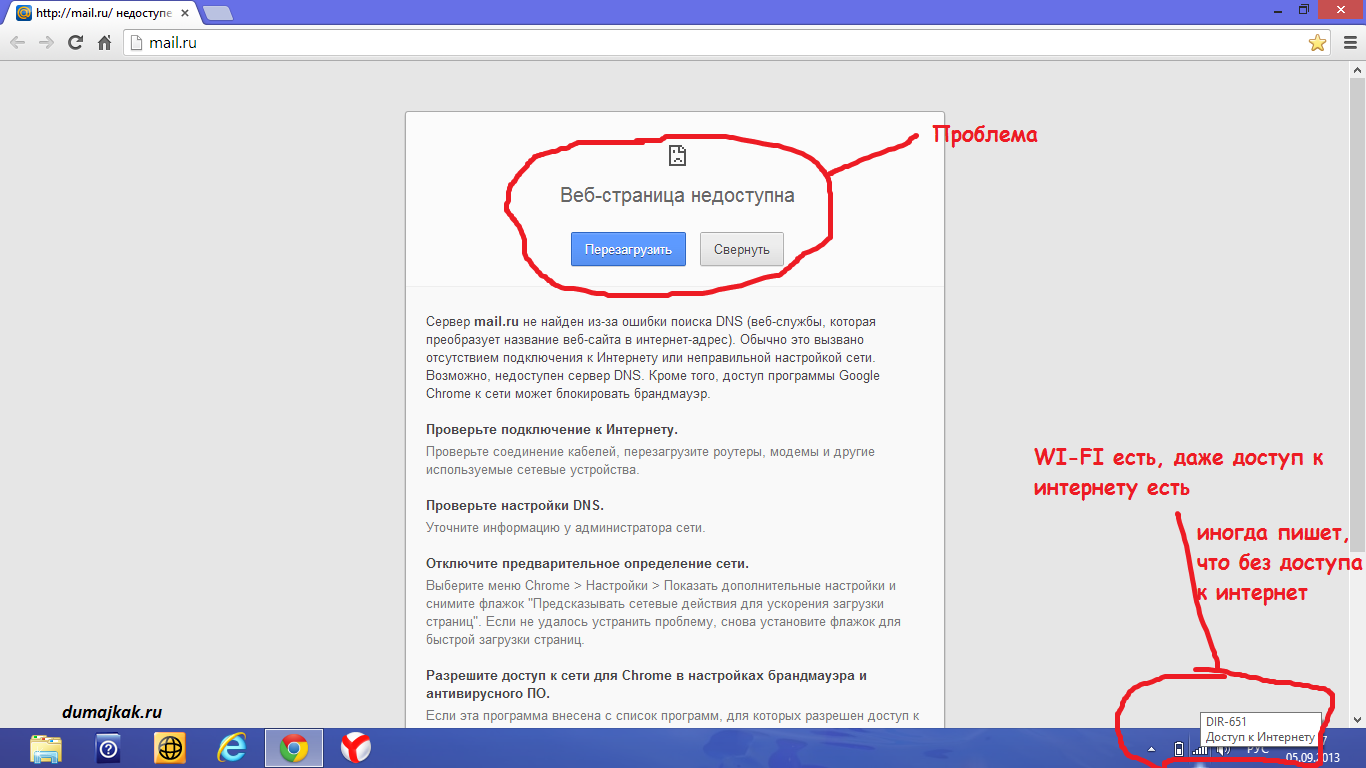
Στην αρχή σκέφτηκα ότι τα προβλήματα με τον πάροχο. Νομίζω ότι ως copywriter - λογικά, πρέπει να ενεργοποιήσετε έναν σταθερό υπολογιστή και να δείτε αν υπάρχει διαδίκτυο εκεί! Ενεργοποίηση του υπολογιστή που είναι συνδεδεμένος μέσω LAN στο τοπικό δίκτυο - λειτουργεί το Internet.
Γιατί είναι σε φορητό υπολογιστήWi-Fi δίκτυο εξαφανίζεται;
Αποφάσισα ότι το πρόβλημα με το δρομολογητή είναι η D-Link! Πήγα στο διοικητικό πάνελ του δρομολογητή, έσπευσα, διορθώσαμε τις ρυθμίσεις του DNS, επανεμφανίστηκα τα πάντα, συνδέσαμε, κοίταξα - το Wi-Fi λειτουργούσε. Ειδικά απενεργοποίησε τα πάντα και στη συνέχεια το ενεργοποίησε ξανά. Κοιτάζω, όλα λειτουργούν, το Διαδίκτυο δεν έχει εξαφανιστεί οπουδήποτε, υπάρχει Wi-Fi στο φορητό υπολογιστή. Λοιπόν, ήμουν ευτυχής, όλα απενεργοποιήθηκαν και πήγαν για την επιχείρησή τους. Το βράδυ έρχομαι, ενεργοποιώ το δρομολογητή - ενεργοποιώ τον υπολογιστή και το φορητό υπολογιστή και το δίκτυο Wi-Fi εξαφανίζεται και πάλι. Και πάλι την ίδια ανοησία, δεν υπάρχει σύνδεση στο διαδίκτυο.
Τότε ήμουν αναστατωμένος και άρχισα να ψάχνω για πληροφορίες, ίσως κάποιος είχε παρόμοια προβλήματα με το δρομολογητή. Αλλά πουθενά δεν βρήκε μια συγκεκριμένη λύση στο πρόβλημά της. Εδώ είναι μερικές λύσεις που βρήκα στα φόρουμ:
Συμβουλές χρηστών:
1) Δοκιμάστε να ρυθμίσετε σταθεράIP εξαρτάται απόMAC. Και ελέγξτε το DHCP στο δρομολογητή, τις ρυθμίσεις χρόνου μίσθωσης.
2) Μερικές φορές οι δρομολογητές σταματούν να βλέπουν wi-fi ή δεν μπορούν να συνδεθούν. Απλά επανεκκινήστε το δρομολογητή.
3) Ίσως το πρόβλημα οφείλεται στο φιλτράρισμα από το MAC, το οποίο σφυρηλατήθηκε από τον πάροχο στον υπολογιστή και όχι στο δρομολογητή.
4) Πρέπει να ενημερώσετε το υλικολογισμικό του δρομολογητή.
5) Ίσως χρειαστεί να απενεργοποιήσετε τη λειτουργία 802.11n στις ρυθμίσεις του δρομολογητή και να μην ενεργοποιήσετε τη λειτουργία μικτής λειτουργίας (b / g / n), αλλά τη λειτουργία "Μόνο g".
6) Ρυθμίστε το δρομολογητή σε WPA / WPA2 ή ενεργοποιήστε το φιλτράρισμα κατά διεύθυνση MAC.
7) Μπορεί να υπάρχει κάποιο πρόβλημα με την εσφαλμένη κάρτα δικτύου φορητού υπολογιστή.
Δυστυχώς, οι συμβουλές δεν με βοήθησαν, αλλά δεν ήθελα να καλέσω τον πάροχο. Ως εκ τούτου, αποφάσισα να αναζητήσω έναν τρόπο επίλυσης του προβλήματος με το δρομολογητή, όπως πάντα με δοκιμές και λάθη. Και βρήκε 🙂 Αποδείχθηκε ότι ήταν εύκολο!
Επίλυση του προβλήματος με το δρομολογητήD-Σύνδεση και ρύθμιση δικτύου σωστά!
Μετά από μια σύντομη κατασκευή λογικών αλυσίδων μεταξύ του δρομολογητή και δύο υπολογιστών, κατέληξα στο συμπέρασμα ότι ο λόγος βρίσκεται στον φορητό υπολογιστή.
Πρώτα απ 'όλα, πρέπει να πω ότι δεν άλλαξα τίποτα στις ρυθμίσεις του ασύρματου δικτύου και η λειτουργία WPA / WPA2 είχε ήδη ρυθμιστεί εκ των προτέρων.
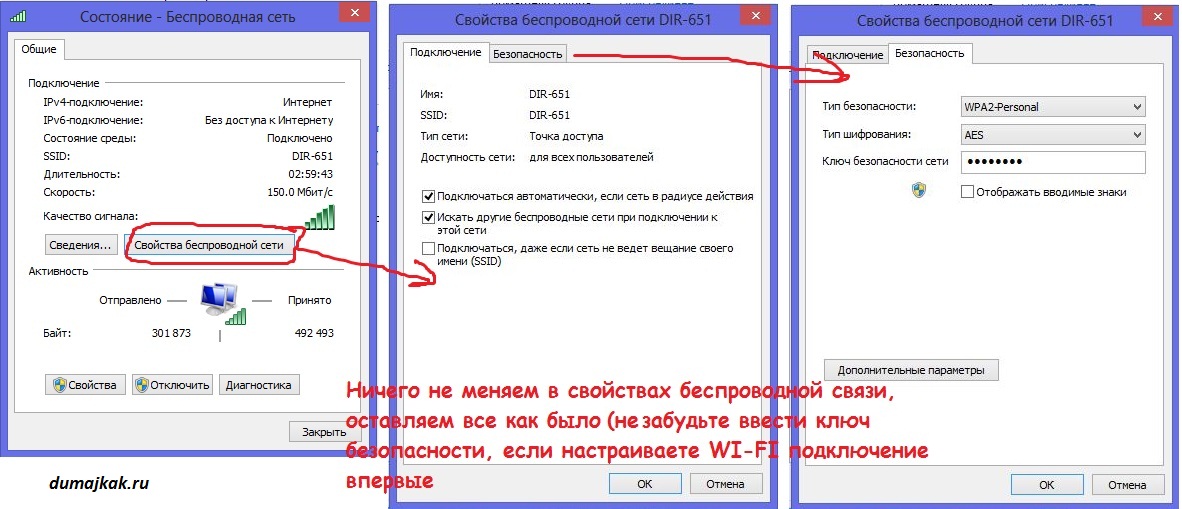
Λύσατε το πρόβλημα με το δρομολογητή μόνο! Πήγα στο δίκτυο φορητών υπολογιστών και διαπίστωσα ότι οι ρυθμίσεις είναι αυτόματες για τη λήψη μιας διεύθυνσης IP και ενός διακομιστή DNS.
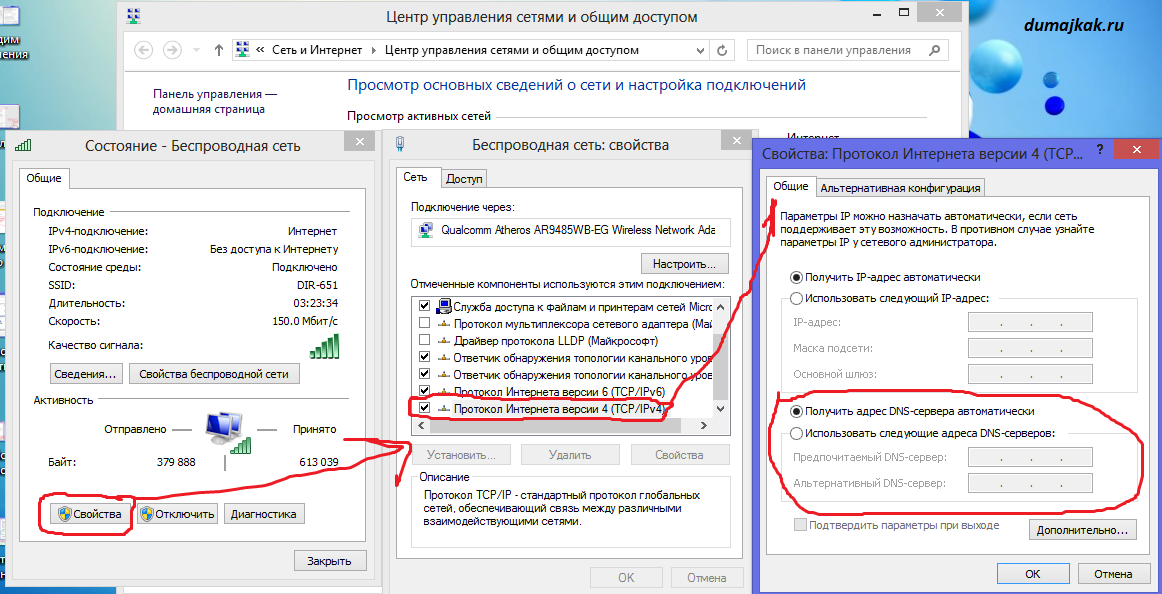
Αλλά επειδή διορθώσαμε μόνο το DNS στο δρομολογητή, αποφάσισα να εισάγω τη διεύθυνση του διακομιστή DNS μου και ένα εναλλακτικό DNS εκεί, το οποίο μπορεί να προβληθεί στις ρυθμίσεις δικτύου στον σταθερό υπολογιστή, καλά, ή να ρωτήσει τον πάροχο. Έλαβε ακριβώς μια τέτοια εικόνα:
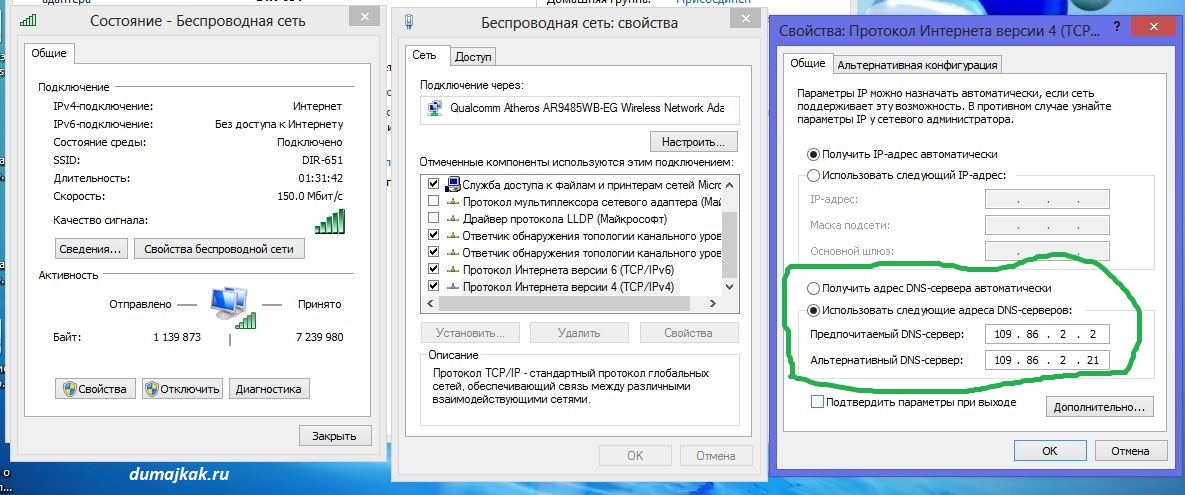
Η έκπληξή μου ήταν τεράστια, όταν είδα ότι όλα δούλευαν. Στη συνέχεια, απενεργοποίησα τα πάντα με σκοπό και την επόμενη μέρα, με άγρια αμφιβολία, ενεργοποίησα το δρομολογητή και το φορητό υπολογιστή, αναμένοντας ότι θα υπάρξουν προβλήματα με το Wi-Fi Internet ξανά. Όχι, όλα λειτουργούσαν πολύ γρήγορα και καλά και ο ιστότοπος "" άνοιξε χωρίς προβλήματα.
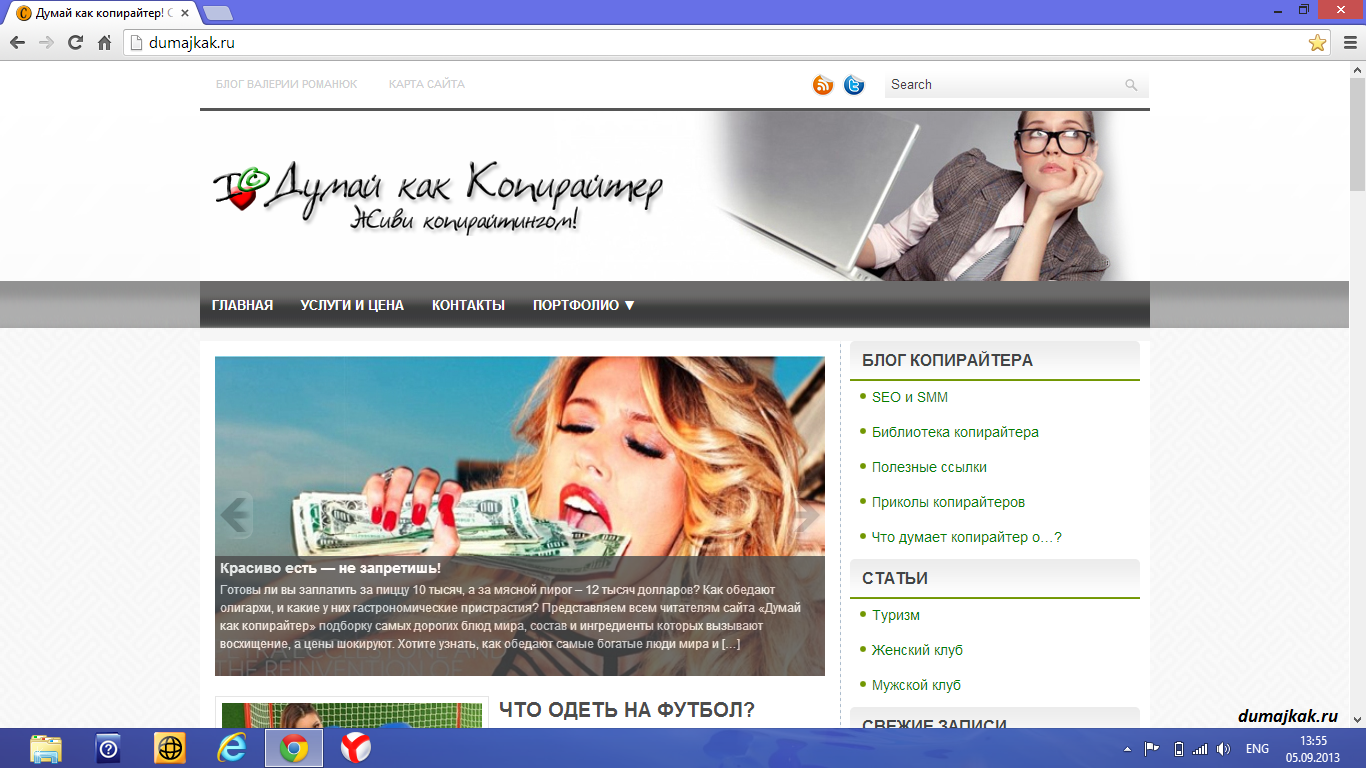
Δώστε προσοχή στον τρόπο ανίχνευσης προβλημάτων με Wi-Fi, εάν έχετε γράψει ότι το Διαδίκτυο είναι συνδεδεμένο και όλα λειτουργούν. Στην πρώτη εικόνα (ελαττωματικό Wi-Fi), η μεταφορά των πληροφοριών σε bytes είναι πολύ μικρότερη από τη δεύτερη (καλή Wi-Fi):
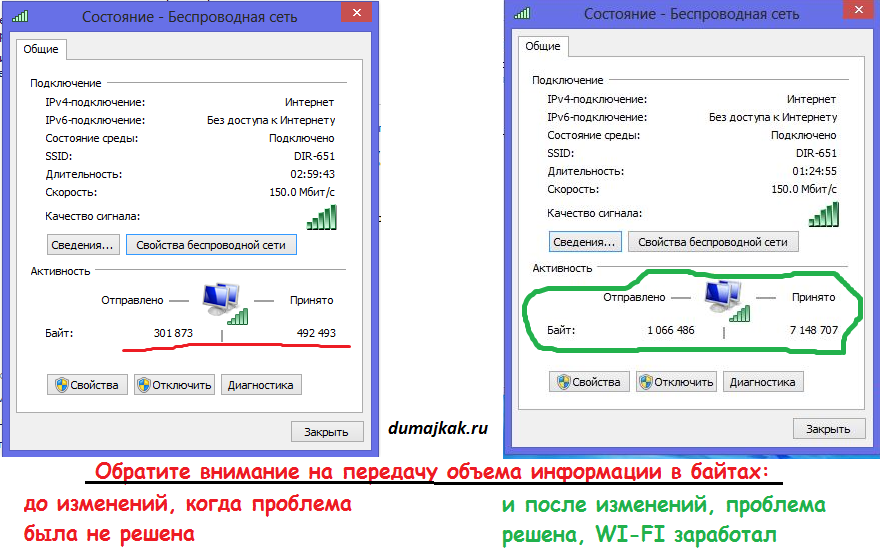
Αυτή είναι μια ιστορία που αποδεικνύει ότι η επίλυση ενός προβλήματος δεν είναι πάντα δύσκολη.
PS: ένα ενδιαφέρον γεγονός, το οποίο δεν μου φαίνεται ακόμα σαφές. Στο tablet και στο τηλέφωνο, δεν έχω καθορίσει ρυθμίσεις για ασύρματη σύνδεση στο Wi-Fi, ήταν και οι δύο αυτόματες και εξακολουθούν να στέκονται, αλλά αυτό που ενδιαφέρει είναι ότι το Wi-Fi Internet στο τηλέφωνο και στο tablet λειτουργούσε ως τότε έτσι τώρα. Το παράδοξο ...
Οδηγίες βήμα προς βήμα με φωτογραφίες:
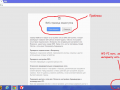
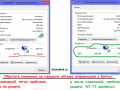
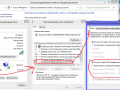
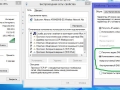
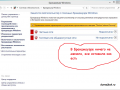
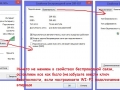
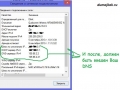
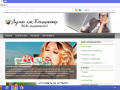

 Σφάλμα εσωτερικού ιστότοπου σφάλματος 500
Σφάλμα εσωτερικού ιστότοπου σφάλματος 500
Δεν είναι σπάνιο το γεγονός ότι το Διαδίκτυο απλώς εξαφανίζεται από καιρό σε καιρό, ή ακόμα και εξαφανίζεται εντελώς, συνήθως οι άνθρωποι αποκαλούν αμέσως αυτούς. Ειδικοί ή επικοινωνήστε με την υπηρεσία υποστήριξης του παροχέα υπηρεσιών Διαδικτύου, αλλά συχνά το πρόβλημα έγκειται σε μερικά προβλήματα που μπορούν να λυθούν χωρίς προβλήματα μόνοι σας!
Πρώτον: Πρέπει να προσδιορίσει ποια ακριβώς είναι η πηγή του προβλήματος. Μήπως το Internet εξαφανίζεται κάθε μισή ώρα, ή κάθε ώρα, ίσως το Internet συνδέεται και τα Windows αναφέρουν ότι όλα είναι καλά, αλλά τα sites δεν ανοίγουν;
Όταν αποφασίζετε για το πώς ακριβώς έχετε Το Internet εξαφανίζεται, θα πρέπει να αναζητήσετε, στην πραγματικότητα, την ίδια την πηγή του προβλήματος.
Σε περίπτωση που απλώς χάσετε το Internet κάθε μισή ώρα ή άλλη χρονική περίοδο, τότε το πρόβλημα είναι πιθανότατα είτε στη γραμμή (στην περίπτωση του ADSL κ.λπ.) είτε στην πλευρά του παροχέα.
Σε σπάνιες περιπτώσεις, το πρόβλημα έγκειται στον υπολογιστή του χρήστη.
Σε αυτή την περίπτωση, σας συμβουλεύουμε να επικοινωνήσετε με αυτούς. Υποστήριξη και διευκρίνιση πληροφοριών σχετικά με το τρέχον πρόβλημα. Εάν ο πάροχος λειτουργεί καλά, ελέγξτε την τηλεφωνική γραμμή, μπορεί να καταστραφεί. Σε περίπτωση που όλα είναι καλά με τον χειριστή και με το σύρμα σας, αυτό σημαίνει ότι σας συμβουλεύουμε να επαναφέρετε τις ρυθμίσεις Internet και να δημιουργήσετε ξανά τη σύνδεση στο Internet.
Εάν είστε συνδεδεμένοι στο Internet, αλλά δεν ανοίγετε ιστότοπους - το πρόβλημα μπορεί να είναι είτε στις ρυθμίσεις του μόντεμ είτε στις παραμέτρους των Windows.
Υπάρχουν τρεις πιθανές λύσεις σε αυτό το είδος προβλήματος:
1: Ανοίξτε τις ρυθμίσεις του μόντεμ και προσπαθήστε να ρυθμίσετε τη λειτουργία Bridge (στην περίπτωση του ADSL) ή απλώς να επαναφέρετε όλες τις ρυθμίσεις στις εργοστασιακές ρυθμίσεις. Μετά από αυτό, απενεργοποιήστε το μόντεμ, περιμένετε 10 λεπτά, κατά τη διάρκεια αυτής της περιόδου, κάντε επανεκκίνηση του υπολογιστή και δοκιμάστε να συνδεθείτε ξανά στο Internet, συχνά αυτή η απόφαση είναι σωστή.
Για να μεταβείτε στις ρυθμίσεις μόντεμ, πρέπει να πληκτρολογήσετε στο πρόγραμμα περιήγησης τη διεύθυνση IP του τοπικού προσαρμογέα LAN από το μόντεμ (στην περίπτωση του ADSL). Οι τυπικές ρυθμίσεις μπορούν να ανοίξουν με τη διεύθυνση IP του τοπικού μηχανήματος - 127.0.0.1, ωστόσο, αν δεν λειτουργήσει τίποτα, θα πρέπει να καθορίσετε τη διεύθυνση LAN. Μπορείτε εύκολα να βρείτε τη διεύθυνση IP ενός τοπικού δικτύου LAN.
Ανοίξτε το "", στο αριστερό μενού, βρείτε το στοιχείο " Αλλάξτε τις ρυθμίσεις του προσαρμογέα"Στη συνέχεια, βρείτε στον ίδιο χώρο τον απαραίτητο προσαρμογέα LAN και ανοίξτε τις ιδιότητές του.
Στις ιδιότητες, επιλέξτε το στοιχείο " Πρωτόκολλο Internet Version 4"Και κάντε κλικ στο" Ιδιότητες"Χρειάζεται μια διεύθυνση IP σε αυτό το παράθυρο. Αντιγράψτε τη στη γραμμή διευθύνσεων του προγράμματος περιήγησης, μετά από την οποία θα μεταφερθείτε στη σελίδα ρυθμίσεων μόντεμ.
Σε περίπτωση που το μόντεμ ζητήσει ένα συνδυασμό σύνδεσης / κωδικού πρόσβασης, τότε απλώς πληκτρολογήστε admin / admin - αυτός είναι ο τυπικός συνδυασμός εργοστασίων. Εάν η επαναφορά δεν σας βοηθήσει, δοκιμάστε να ενεργοποιήσετε το DHCP στο μόντεμ σας, μερικές φορές συνιστάται να κάνετε αυτές. Οι ειδικοί υποστήριξης παροχής υπηρεσιών διαδικτύου.
2: Τα Windows ενδέχεται να έχουν ρυθμιστεί προς το παρόν λανθασμένα. Σε αυτή την περίπτωση, το Διαδίκτυο από τον πάροχο πηγαίνει, ωστόσο, από το μόντεμ στον υπολογιστή δεν πάει. Για να επιδιορθώσετε αυτό το πρόβλημα, δοκιμάστε να εκτελέσετε τον "Οδηγό διάγνωσης διαγνωστικών" (Windows Diagnostics Wizard) από το Κέντρο ελέγχου σύνδεσης, μετά από το οποίο τα Windows θα διορθώσουν αυτόματα όλα τα προβλήματα σύνδεσης.
Για να ξεκινήσετε τον οδηγό εγκατάστασης, ανοίξτε το " Πίνακας ελέγχου", Βρείτε την καρτέλα" Δίκτυο και Διαδίκτυο", Και στη συνέχεια ανοίξτε" Κέντρο δικτύου και κοινής χρήσης", Στο κάτω μέρος θα υπάρχει ένα κουμπί" Αντιμετώπιση προβλημάτων«.
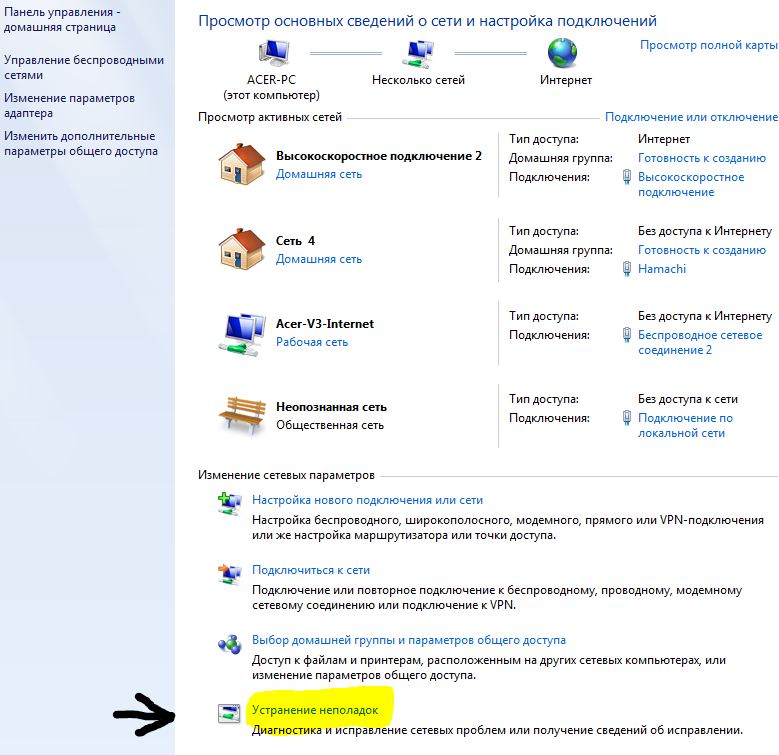
Δυστυχώς, οι χρήστες αντιμετωπίζουν μερικές φορές μια κατάσταση όπου το Διαδίκτυο εξαφανίζεται. Μπορούν να υπάρχουν πολλοί λόγοι για αυτό: προβλήματα κάρτας δικτύου, προβλήματα με τον παροχέα, χαρακτηριστικά του λογισμικού κατά των ιών. Αυτό το άρθρο προτείνει τρόπους για να διορθώσετε το πρόβλημα.
Το Internet εξαφανίζεται - γιατί;
Πρώτα απ 'όλα, πρέπει να ελέγξετε τη σύνδεση, αν οι μεμονωμένοι υπολογιστές σας είναι προσβάσιμοι στο δίκτυο. Υπάρχει ένας γρήγορος τρόπος για να μάθετε την αιτία του προβλήματος - εκτελέστε τη γραμμή εντολών. Το κύριο πλεονέκτημά του είναι ότι δεν εμπλέκονται λειτουργίες των Windows. Μέσω της εκτόξευσης, ανοίγουμε τη γραμμή εντολών και προσπελάσουμε μεμονωμένους υπολογιστές. Χρησιμοποιήστε την εντολή ipconfig, Enter. Εάν όλα είναι καλά, έχουμε ένα αποτέλεσμα, το οποίο δείχνει ότι όλα είναι εντάξει με την τοπική σύνδεση. Σε αυτό το παράθυρο, μπορείτε να αντικαταστήσετε τον διαθέσιμο απομακρυσμένο υπολογιστή Beeline, ο οποίος παρέχει υπηρεσίες Διαδικτύου.
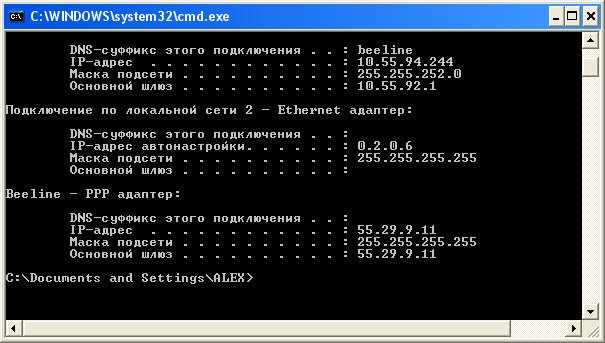
Σε ορισμένες περιπτώσεις, δεν συμβαίνει τίποτα μετά την είσοδο στην εντολή ipconfig, πράγμα που σημαίνει ότι δεν υπάρχει καθόλου Internet.
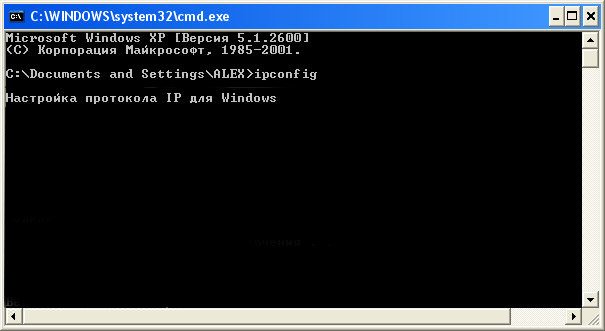
Η σύνδεση μπορεί να ελεγχθεί απευθείας από το λειτουργικό σύστημα χωρίς τη χρήση της γραμμής εντολών. Έναρξη-\u003e Όλα τα προγράμματα -\u003e Βασικά-\u003e Επικοινωνία -\u003e Συνδέσεις δικτύου. Κάντε κλικ στο εικονίδιο Local Area Connection (Σύνδεση τοπικής περιοχής) και αναζητήστε την παραδεκτή παράμετρο, εάν είναι 0, δεν υπάρχει πρόσβαση στο δίκτυο.

Πρέπει επίσης να βεβαιωθείτε ότι μπορείτε να λαμβάνετε και να στέλνετε πακέτα μέσω του δικτύου. Η εντολή ping θα βοηθήσει. Για τον παροχέα Beeline, η όλη ομάδα μοιάζει με αυτό - ping beeline.ru και μετά Enter. Εάν υπάρχει καθυστέρηση, κατά μέσο όρο 26 ms, όλα θα πρέπει να είναι καλά με το Διαδίκτυο. Εάν υπάρχει υπερβολικό χρονικό όριο για το αίτημα, υπάρχουν προβλήματα με το δίκτυο.
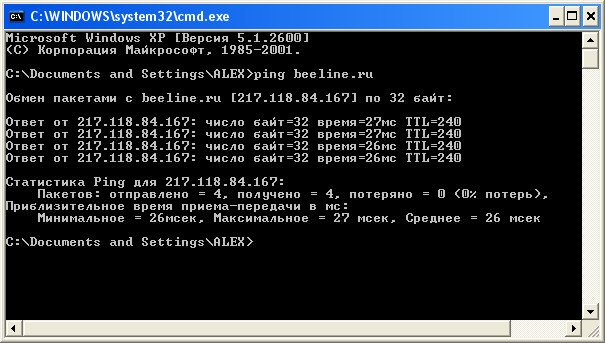
Αν χάσετε το Διαδίκτυο, καλέστε τον πάροχο. Ρωτήστε τον αν έχουν αλλάξει οι ρυθμίσεις πρωτοκόλλου Internet TCP / IP ή ρυθμίσεις VPN, ελέγξτε την ισορροπία.
Το Διαδίκτυο εξαφανίζεται για λόγους όπως ένα σπασμένο καλώδιο, προβλήματα με τα Windows, μια ελαττωματική κάρτα δικτύου ή μια μητρική πλακέτα. Για να μάθετε ακριβώς, μπορείτε να κάνετε τα εξής. Πάρτε έναν φορητό υπολογιστή, συνδέστε την με την τοπική γραμμή, εάν πάει η ανταλλαγή πακέτων με έναν απομακρυσμένο υπολογιστή, τότε το καλώδιο είναι ΟΚ και το θέμα βρίσκεται σε έναν υπολογιστή που δεν διαθέτει Internet. Ελέγξτε τις ρυθμίσεις πρωτοκόλλου TCP / IP με τον πάροχο. Μπορεί να μην είναι δυνατή η αυτόματη λήψη μιας διεύθυνσης IP, επομένως πρέπει να γνωρίζετε τις παραμέτρους και να τις πληκτρολογείτε με μη αυτόματο τρόπο. Αν έχετε σύνδεση με ένα εικονικό ιδιωτικό δίκτυο, διαγράψτε το, κάντε επανεκκίνηση του υπολογιστή και δημιουργήστε ξανά.

Αν έχετε ενσωματωμένη κάρτα δικτύου, δοκιμάστε να χρησιμοποιήσετε μια εξωτερική κάρτα. Ελέγξτε επίσης εάν έχουν εγκατασταθεί τα προγράμματα οδήγησης, σε ορισμένες περιπτώσεις μπορούν εύκολα να επανεγκατασταθούν. Όταν χρησιμοποιείτε εξωτερικό προσαρμογέα, αντικαταστήστε το, εγκαταστήστε το πρόγραμμα οδήγησης και προσπαθήστε να συνδεθείτε στο διαδίκτυο. Εάν όλα τα υπόλοιπα αποτύχουν, ξεκινήστε τον υπολογιστή σε ασφαλή λειτουργία με την υποστήριξη του προγράμματος οδήγησης δικτύου και στη συνέχεια συνδεθείτε ξανά. Αποτυχία πάλι; Ελέγξτε τον υπολογιστή σας για ιούς. Εάν αυτό δεν βοηθήσει, θα πρέπει να εγκαταστήσετε ξανά το λειτουργικό σύστημα, πιθανότατα πρόκειται για αυτό.
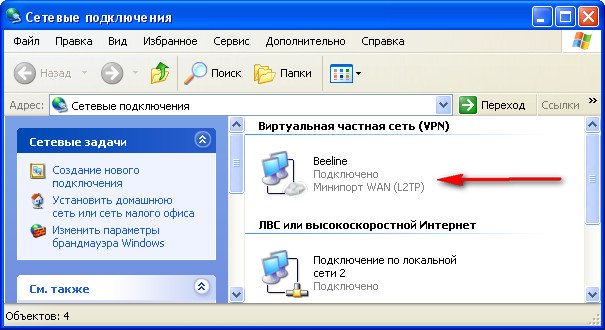
Μερικές φορές υπάρχουν υπολογιστές στους οποίους έχει εγκατασταθεί ένας τεράστιος αριθμός προγραμμάτων. Σε αυτή την περίπτωση, για να φτάσετε στο κάτω μέρος του λόγου για την έλλειψη Internet είναι αρκετά δύσκολη. Ελέγξτε το καλώδιο, μπορεί να διακοπεί, αυτό είναι το τελευταίο πράγμα που πρέπει να κάνετε.
Πολύ συχνά, το Διαδίκτυο εξαφανίζεται από το σφάλμα του παροχέα, ειδικά εάν χρησιμοποιείτε σύνδεση μόντεμ, όχι αποκλειστική. Μόλις φτάσετε στο χειριστή και αναφέρετε το πρόβλημά σας, μετά από λίγο εμφανιστεί το Internet. Η VolgaTelecom είχε πάντα παρόμοια προβλήματα, το Διαδίκτυο έχει εξαφανιστεί αρκετές φορές την ημέρα, τα παλιομοδίτικα μόντεμ απαιτούν σταθερό firmware. Εάν εξακολουθείτε να έχετε σύνδεση μέσω τηλεφώνου, δοκιμάστε να αλλάξετε τον παροχέα και να χρησιμοποιήσετε μια τοπική σύνδεση.


















